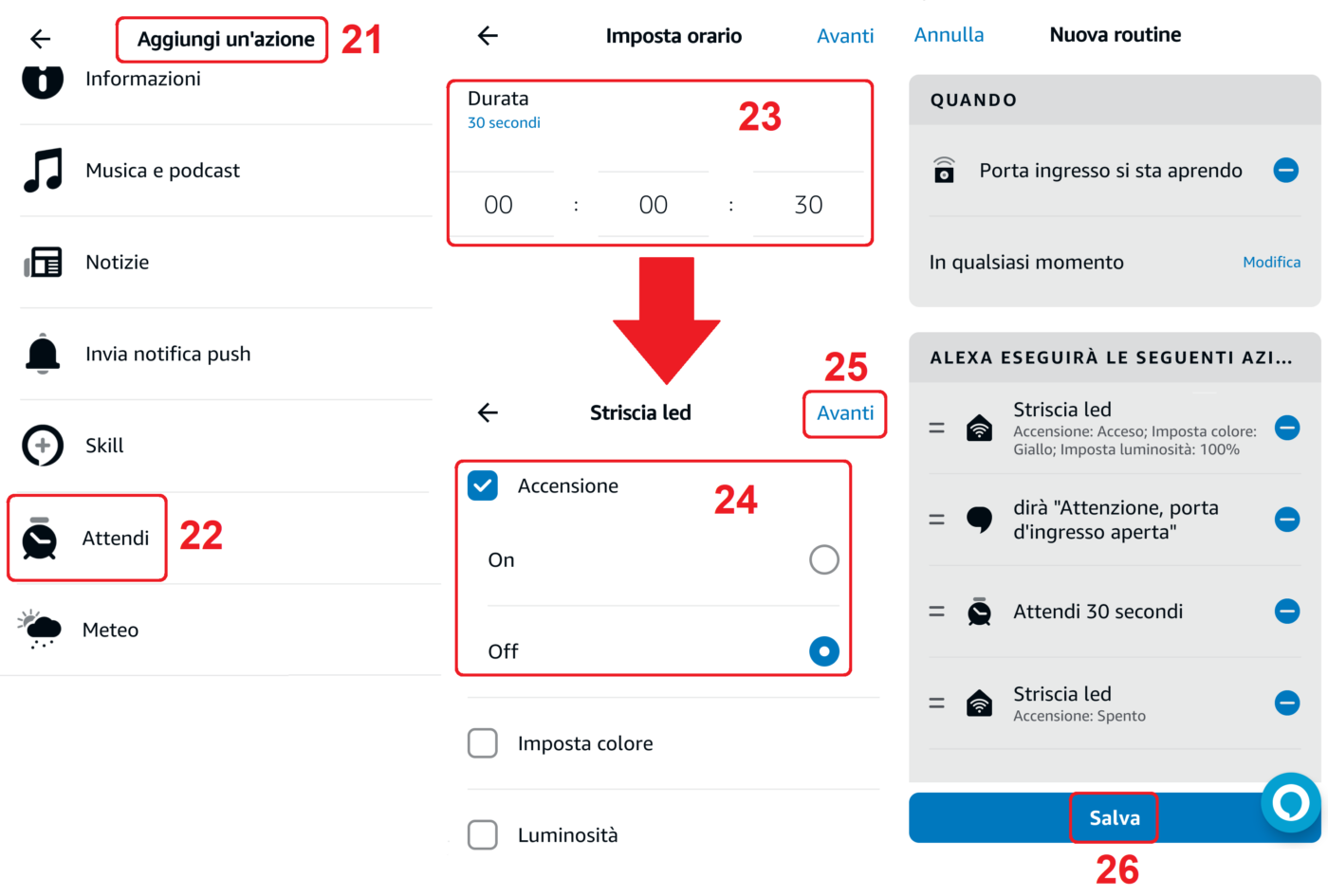Luci e strisce led RGB di tipo smart non servono solo a illuminare la stanza o creare un piacevole effetto ambienza. Se abbinati ai sensori smart (porte/finestre, movimento, fumo, ecc.) e configurati nelle routine (come quelle di Alexa) possono anche funzionare da luci di notifica e allarme, in modo semplice e totalmente personalizzabile, anche in abbinamento ai messaggi vocali di Amazon Echo. Ecco la prima parte della nostra guida con le istruzioni passo-passo.
L’automazione domestica non è basata solo sui dispositivi intelligenti come interruttori, lampadine e smart speaker/display gestiti da smartphone e voce attraverso comandi predefiniti (accendi, spegni, alza le tapparelle, blocca la serratura, ecc.).
I sui punti di forza sono la flessibilità e la versatilità che permettono di “uscire dal seminato” e creare infinite personalizzazioni così da risolvere qualsiasi esigenza, anche quella più curiosa e bizzarra, in modo semplice e rapido.
Trigger e segnalatore: cosa sono, come funzionano
Una delle tante automazioni possibili di cui ci occupiamo in questo articolo-guida segue una logica di funzionamento molto semplice: quando un dispositivo smart chiamato “trigger” (evento scatenante) genera un segnale, un secondo dispositivo (segnalatore) si attiva oppure esegue un comando (anche vocale).
Alla categoria dei dispositivi trigger appartengono anche i sensori ambientali come contatti per porte e finestre, sensori di movimento, termo-igrometri smart, rilevatori fumo, gas e acqua, telecamere IP, citofoni, videocitofoni e adattatori smart come Ring Intercom.
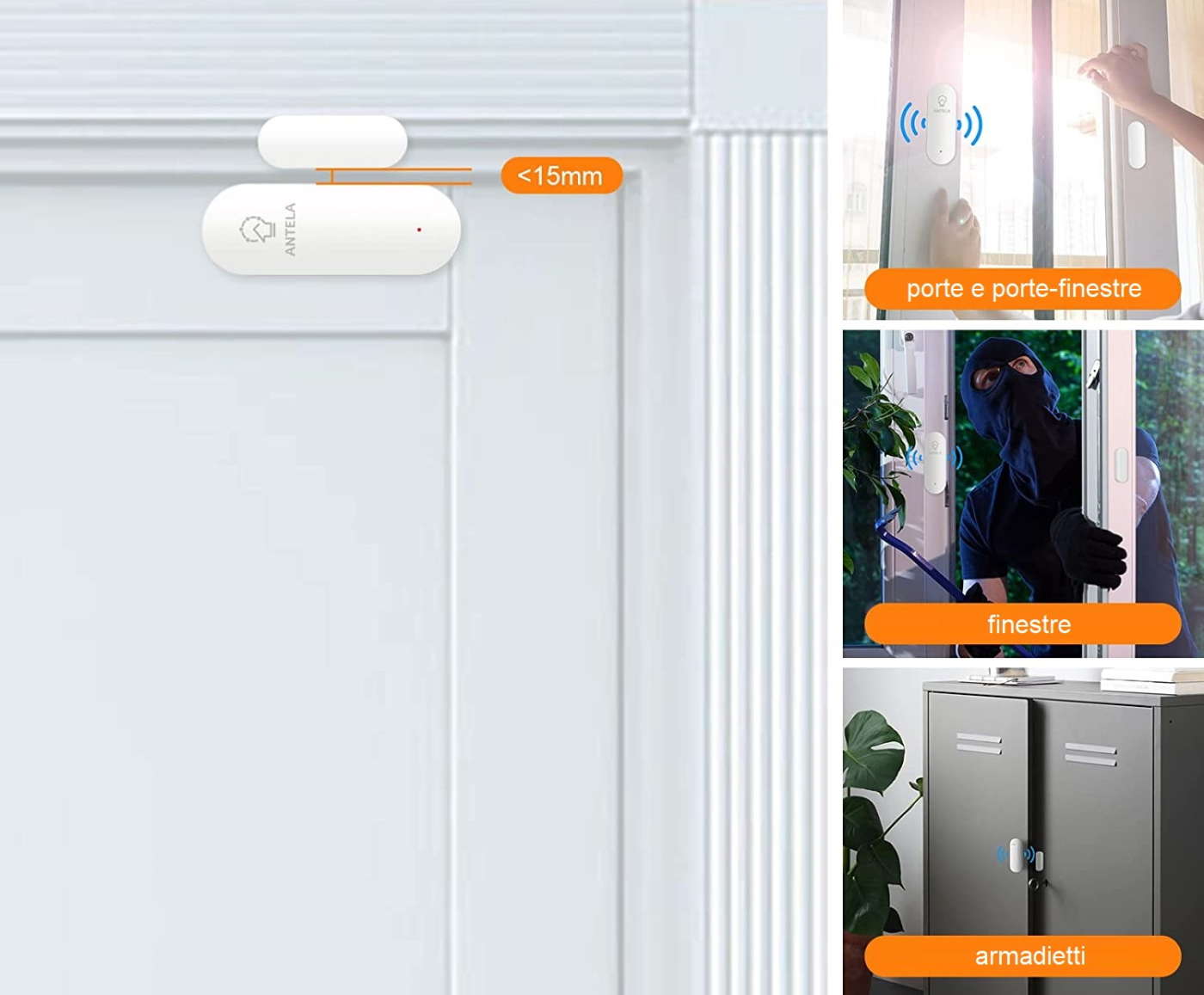

Altri dispositivi trigger sono gli smart speaker/display con sensori integrati come quelli di rumore, presenza e termici di Echo Dot gen-5, Echo gen-4 ed Echo Show 5, le programmazioni orarie automatiche (es.: alba e tramonto), ecc.

Il dispositivo segnalatore può essere invece una lampadina, lampada o striscia led RGB smart che si accende, spegne o cambia colore, uno smart switch o plug che chiude un contatto, alimenta o scollega un terzo dispositivo, un termostato che spegne o accende la caldaia, ecc.
Anche lo smart speaker/display può fungere da segnalatore nel momento in cui l’assistente vocale Alexa, Google o Siri pronuncia una frase personalizzata (es.: “la porta è aperta”).
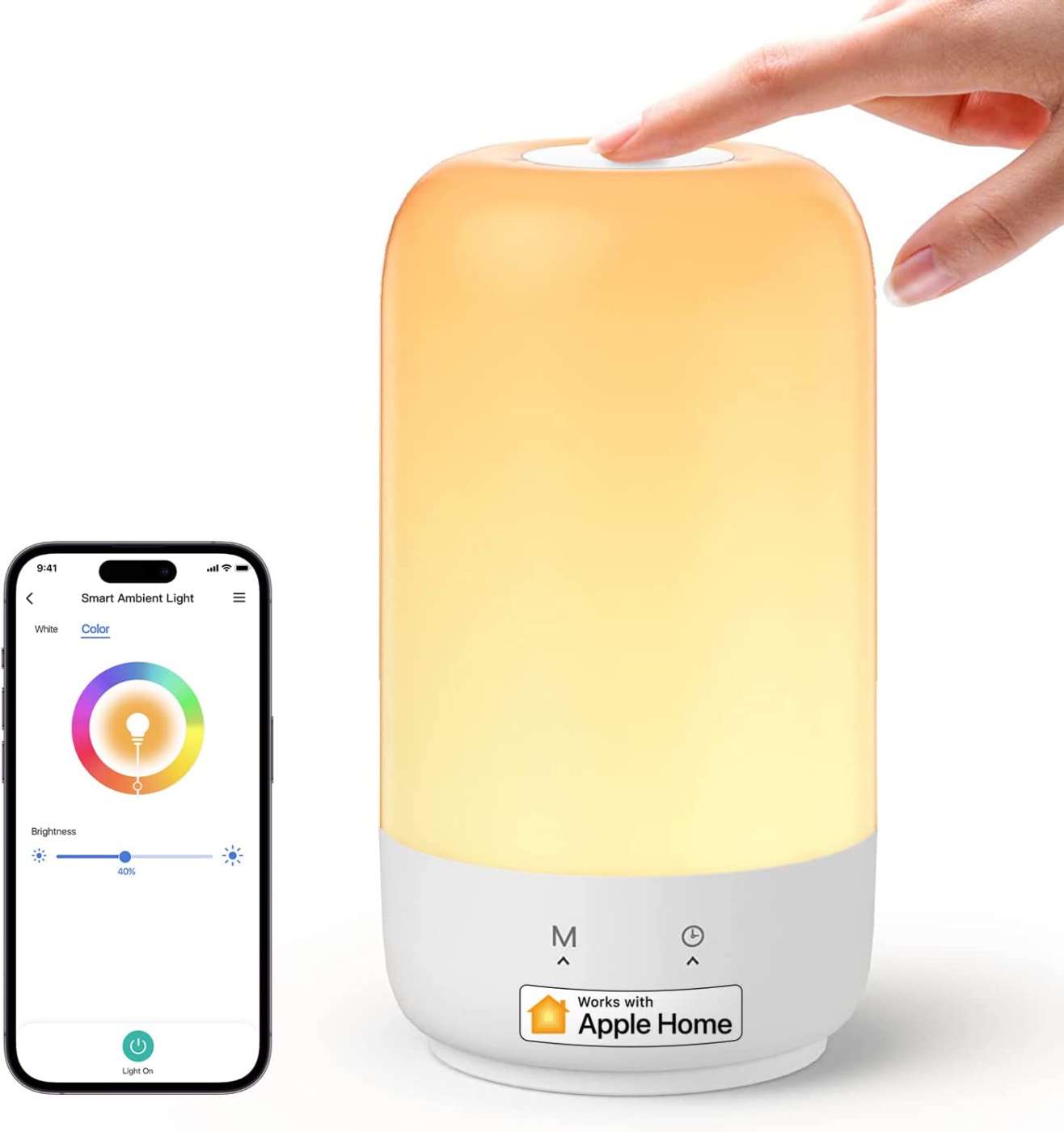
Scenari, routine e applet
Per interfacciare il dispositivo trigger con il segnalatore è necessario creare uno scenario, una routine oppure una applet con logica IFTTT (If This Than That – se accade questo allora fai quello).
È possibile utilizzare gli scenari e le routine integrati nelle app domotiche come eWeLink (per Sonoff), Shelly Smart Home, Tuya e Meross ma solo se entrambi i dispositivi vengono gestiti dalla stessa app e non si è interessati alle frasi vocali. In caso contrario esistono soluzioni multi-brand decisamente più versatili e universali come SmartThings di Samsung, Google Home e Alexa.
In questo articolo vi spieghiamo come creare le vostre routine personalizzate con la app Alexa utilizzando vari dispositivi trigger (sensore porta/finestra, rilevatore presenza, adattatore citofono Ring Intercom, ecc.), le luci smart RGB e/o gli smart switch/plug (dispositivi segnalatori) con la possibilità di aggiungere anche frasi di allarme o notifica scelte da voi e pronunciate dagli smart speaker/display che integrano l’assistente vocale Alexa.
Cosa serve
Per creare una routine di Alexa che fa interagire due o più dispositivi è necessario innanzitutto possedere (o procurarsi) un dispositivo trigger compatibile con Alexa ed un dispositivo segnalatore idoneo come una lampadina led (E27, E14, GU10, ecc.), una lampada oppure una striscia led, tutte di tipo “smart” (Wi-Fi, Zigbee, ecc.) a luce bianca oppure colorata (RGB, WRGB, ecc.).
Purtroppo non tutti i sensori smart che abbiamo testato vengono rilevati da Alexa come potenziali “smart trigger”: molto dipende dalla logica di funzionamento del sensore e da come si collega a internet (direttamente al Wi-Fi o Zigbee oppure con un gateway proprietario – es.: antifurto smart).
Per le nostre prove abbiamo utilizzato il sensore di temperatura integrato nell’Echo Dot gen-5, quelli di presenza/movimento inseriti negli Echo Show 5 (gen-1 e gen-3) e quelli acustici (rilevamento suono) presenti in tutti i modelli Echo, il contatto porta/finestra ottico ed il rilevatore di movimento del sistema Homematic IP (clicca qui per il test completo). Inoltre ci siamo serviti del geniale modulo smart Ring Intercom applicato ad un citofono o videocitofono di vecchia generazione (cioè non connesso a internet).

Per quanto riguarda invece il dispositivo segnalatore abbiamo utilizzato un faretto led WRGB Aigostar GU10, una striscia led WRGB Meross e diversi smart switch e plug (Shelly 1 V3, Sonoff Mini R2, Antela F1-S202, ecc.).
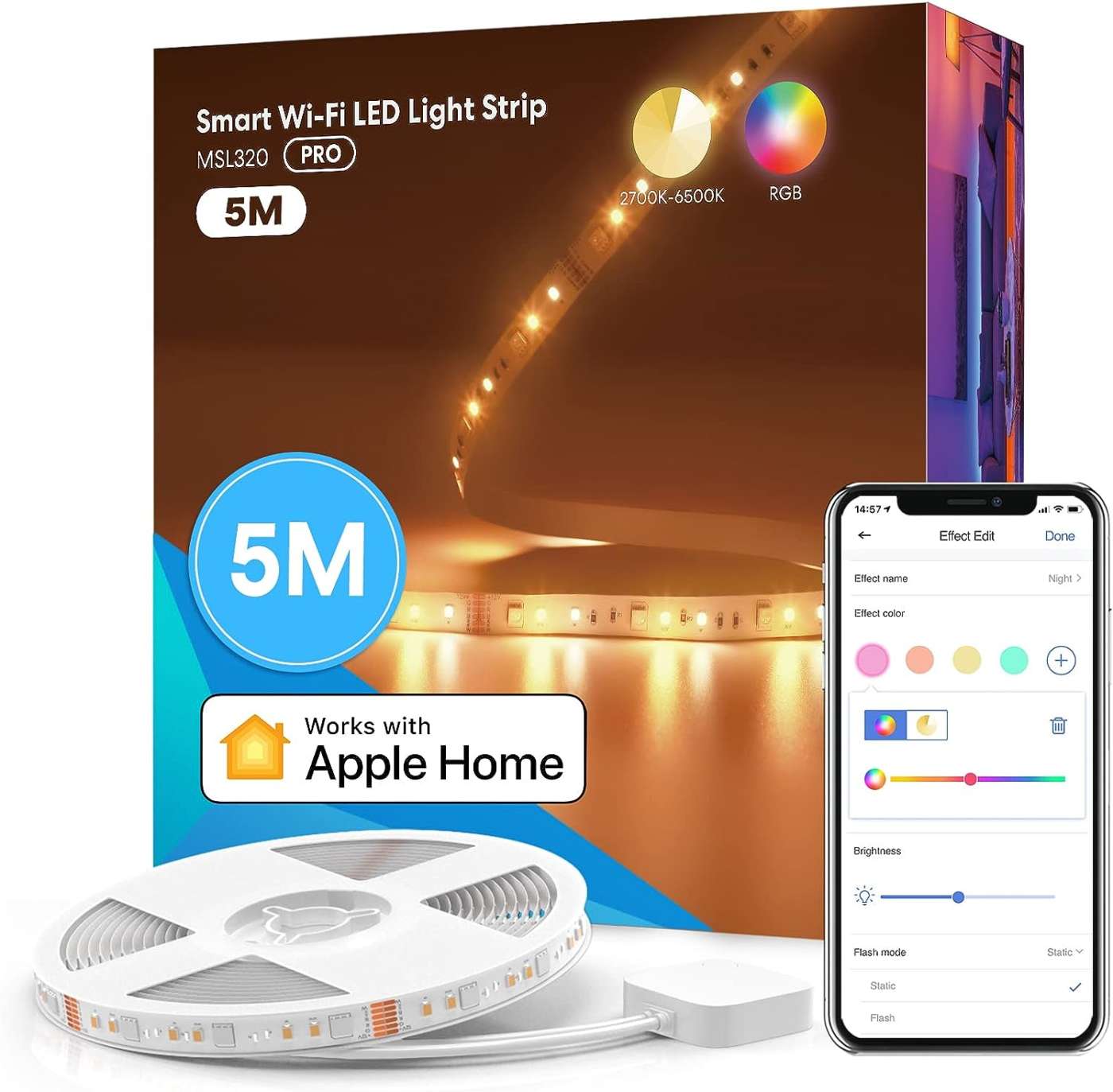
La scelta è praticamente illimitata: basta che la app che gestisce questi dispositivi sia compatibile con Alexa e che, dopo l’associazione degli account (app proprietaria e Amazon), gli stessi device vengano rilevati da Alexa ed elencati nel menu dispositivi.
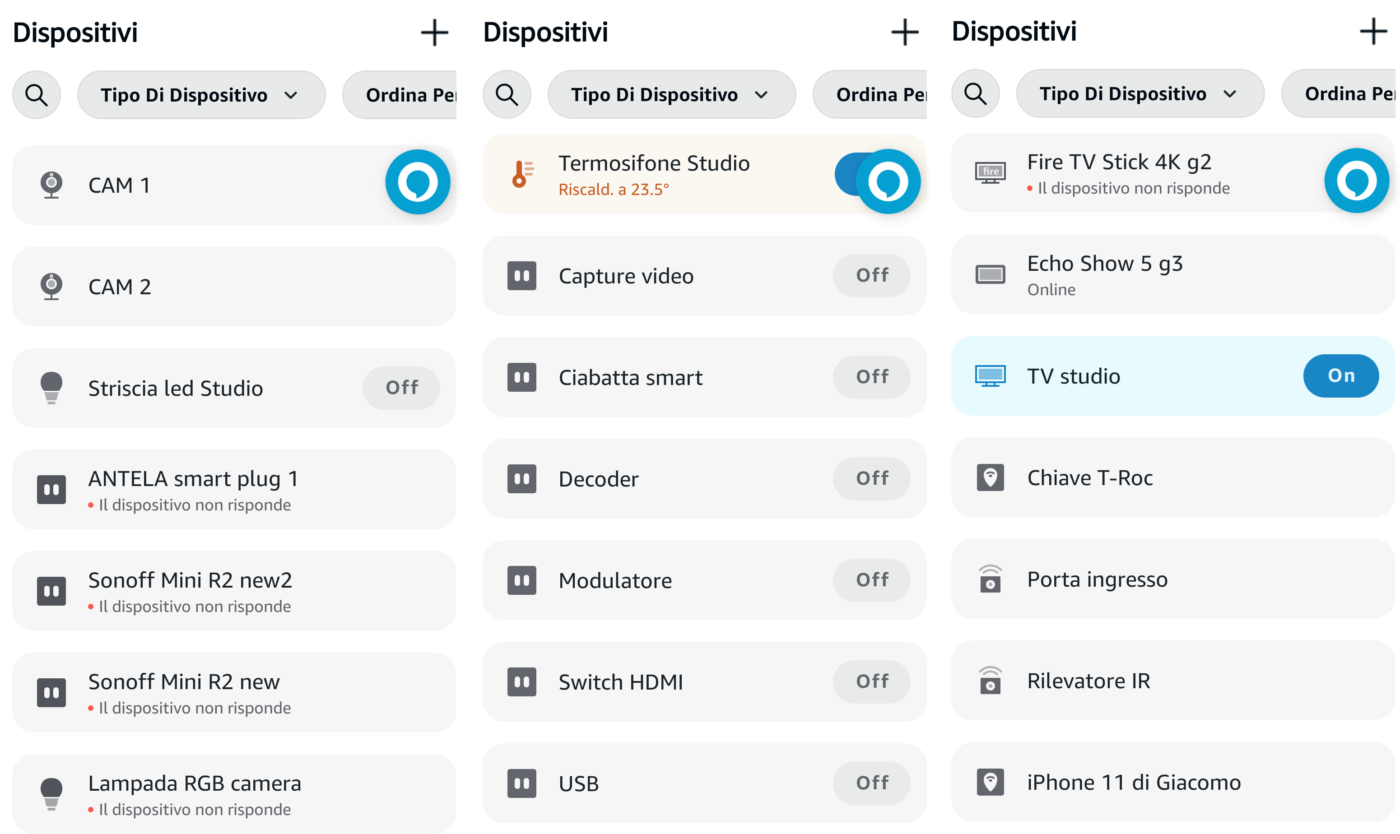
Come creare le routine con Alexa
Come vi abbiamo spiegato in questo articolo-guida, la procedura di creazione delle routine di Alexa è semplice, veloce e adatta a chiunque. Basta verificare che i dispositivi (trigger e segnalatore) siano accesi e connessi a internet (online) e seguire le nostre istruzioni passo dopo passo.
In questa prima parte della guida vi spieghiamo come accendere le luci led (strisce, lampadine, lampade, ecc.) e far pronunciare ad Alexa una frase personalizzata utilizzando come trigger un citofono smart (o adattatore come il Ring Intercom) oppure un sensore porta-finestra wireless.
Nella seconda parte che pubblicheremo a breve utilizzeremo invece un rilevatore di movimento IR ed altre tipologie di sensori (trigger) per attivare luci e smart switch/plug (anche insieme agli avvisi vocali).
ROUTINE 1 – Striscia led o lampadina accesa (colore a scelta) quando suonano al citofono
Questa routine accende una striscia led RGB (o qualsiasi altra lampadina, faretto, lampada, ecc.) quando l’adattatore Ring Intercom rileva una chiamata al citofono/videocitofono (posto esterno). È utile come notifica luminosa in ambienti rumorosi, di notte oppure nelle stanze dove non è presente un dispositivo Echo che, se abilitato, segnala la chiamata dal Ring Intercom con un messaggio vocale e/o visivo (es.: “Citofono ha rilevato un visitatore”).
- Aprite la app Alexa, cliccate su + (in alto a destra) e poi su Cliccate su Rinomina in alto e date un nome alla routine (es.: notifica luce citofono);
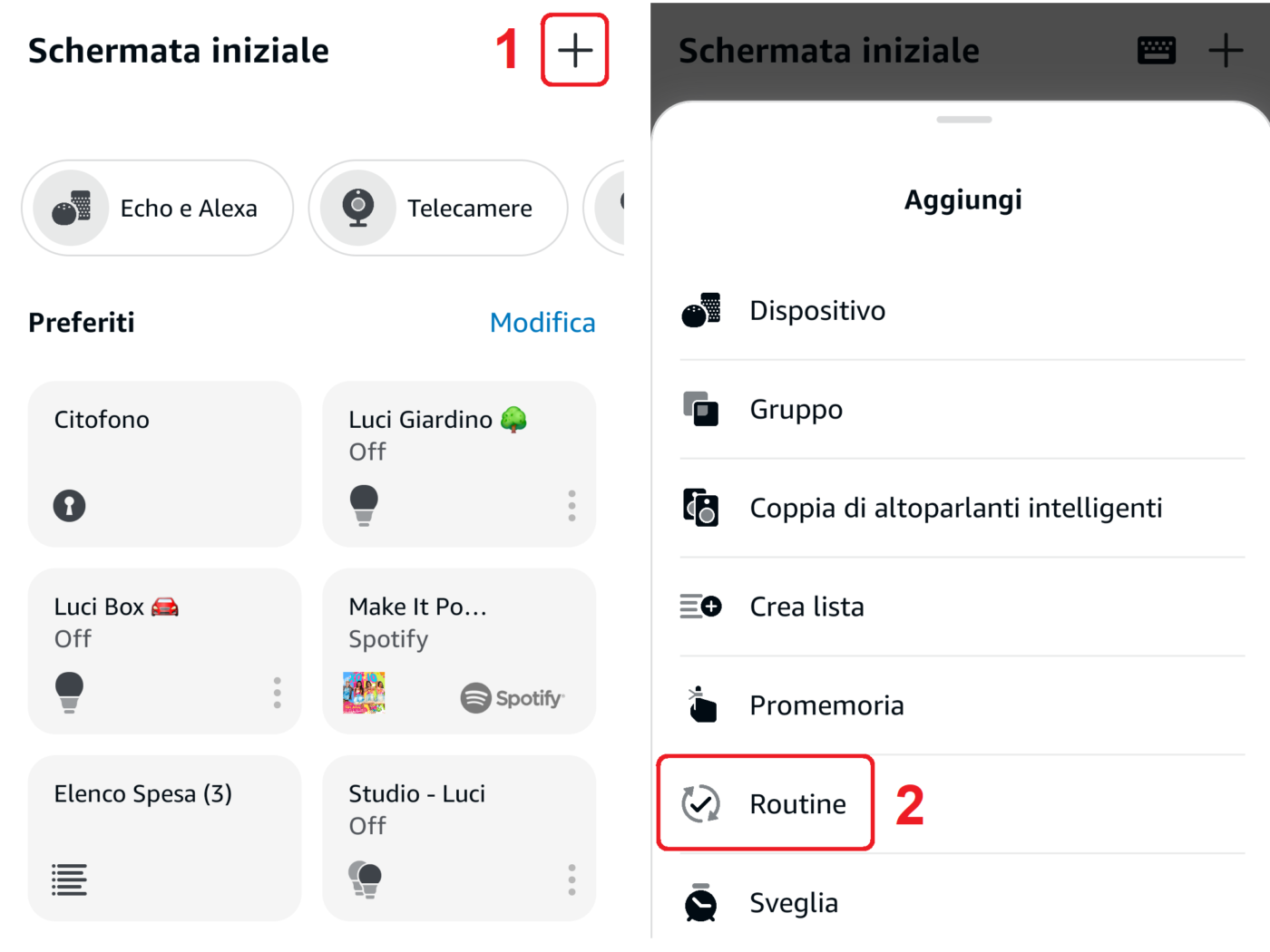
- Nella finestra Quando cliccate su Aggiungi un evento +, selezionate Casa Intelligente, poi Citofono e infine su Salva;
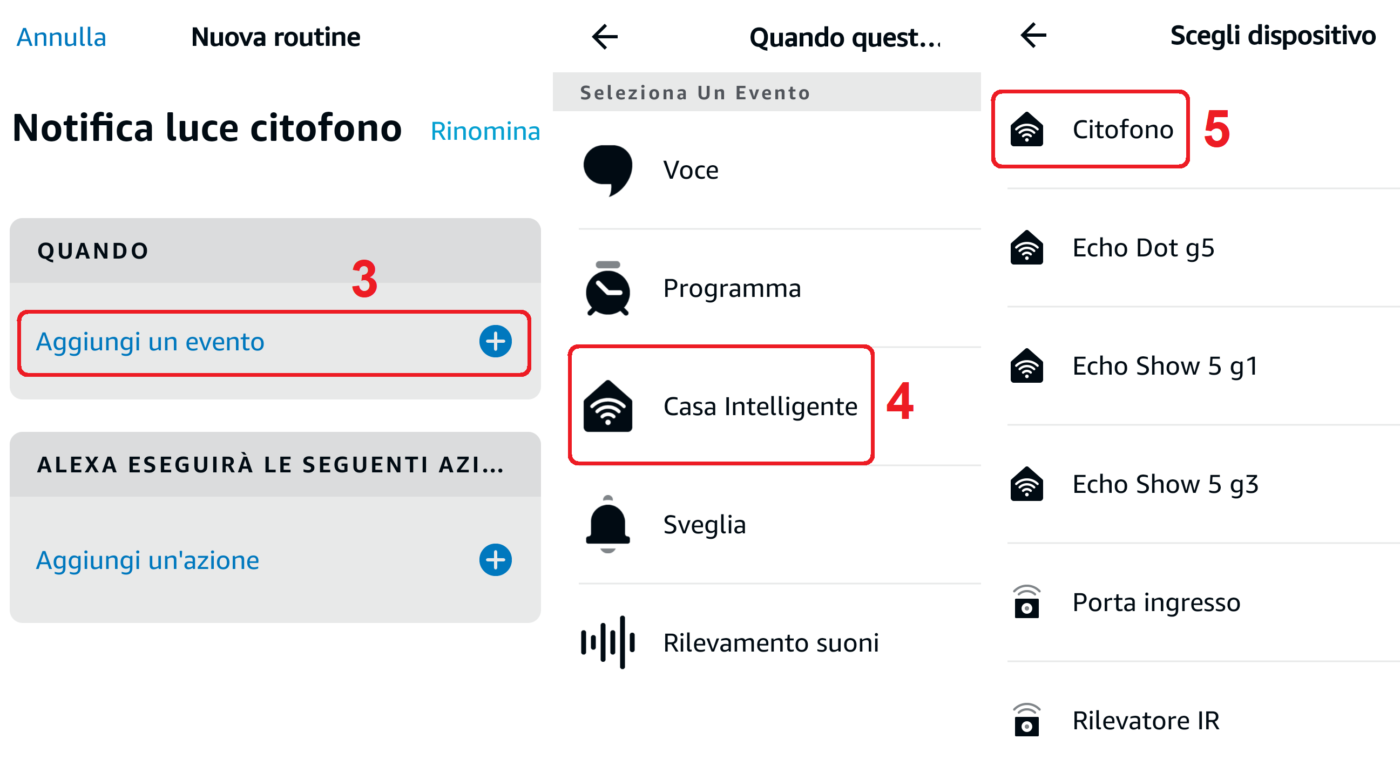
- Per modificare giorni e orari di attivazione cliccate su Modifica (in qualsiasi momento), scegliete le opzioni desiderate e cliccate su Avanti;
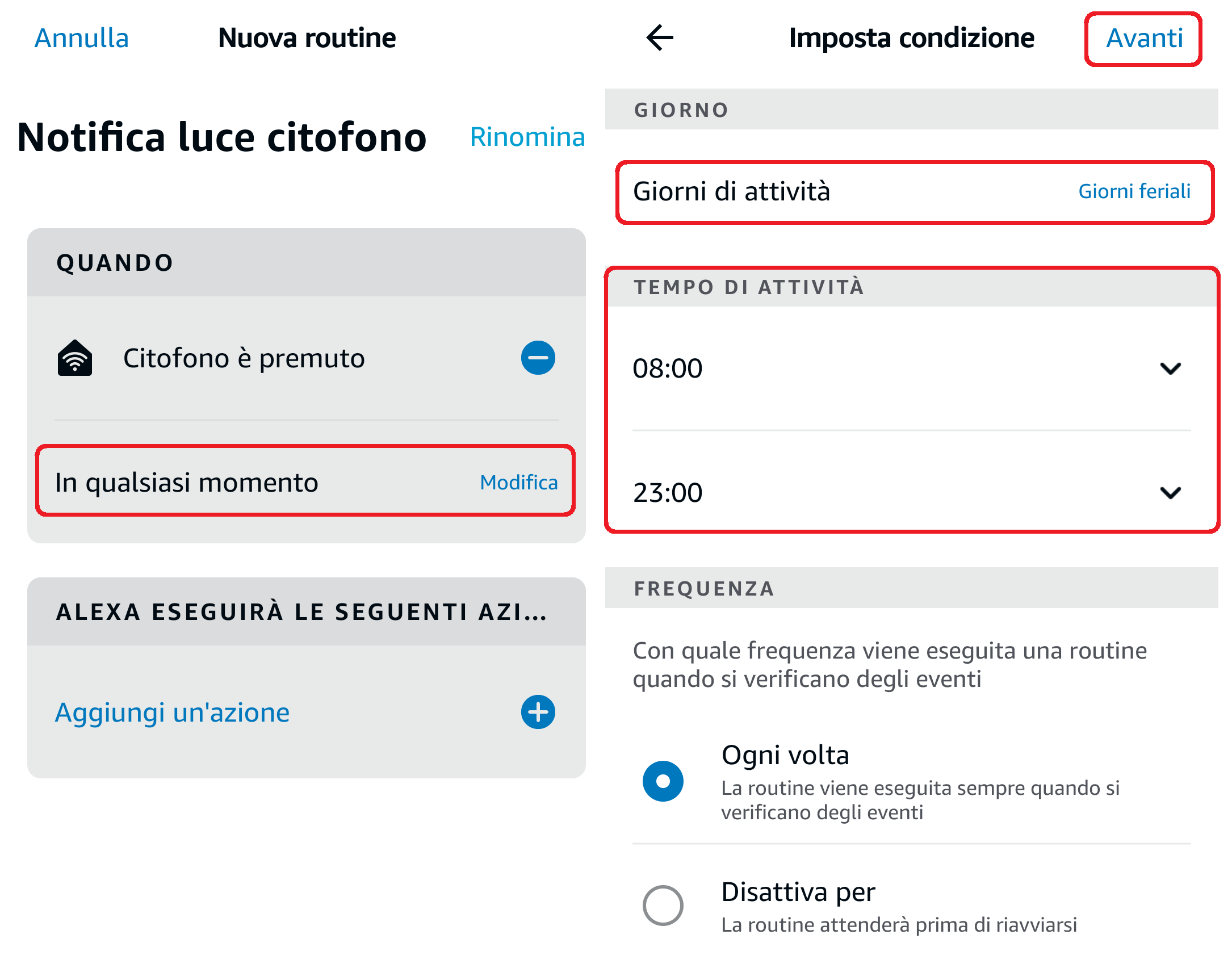
- Nella finestra Alexa eseguirà le seguenti azioni cliccate su Aggiungi un’azione +, selezionate Casa Intelligente, poi Luci, il dispositivo luci che volete attivare (es.: Striscia led) e cliccate su Avanti;
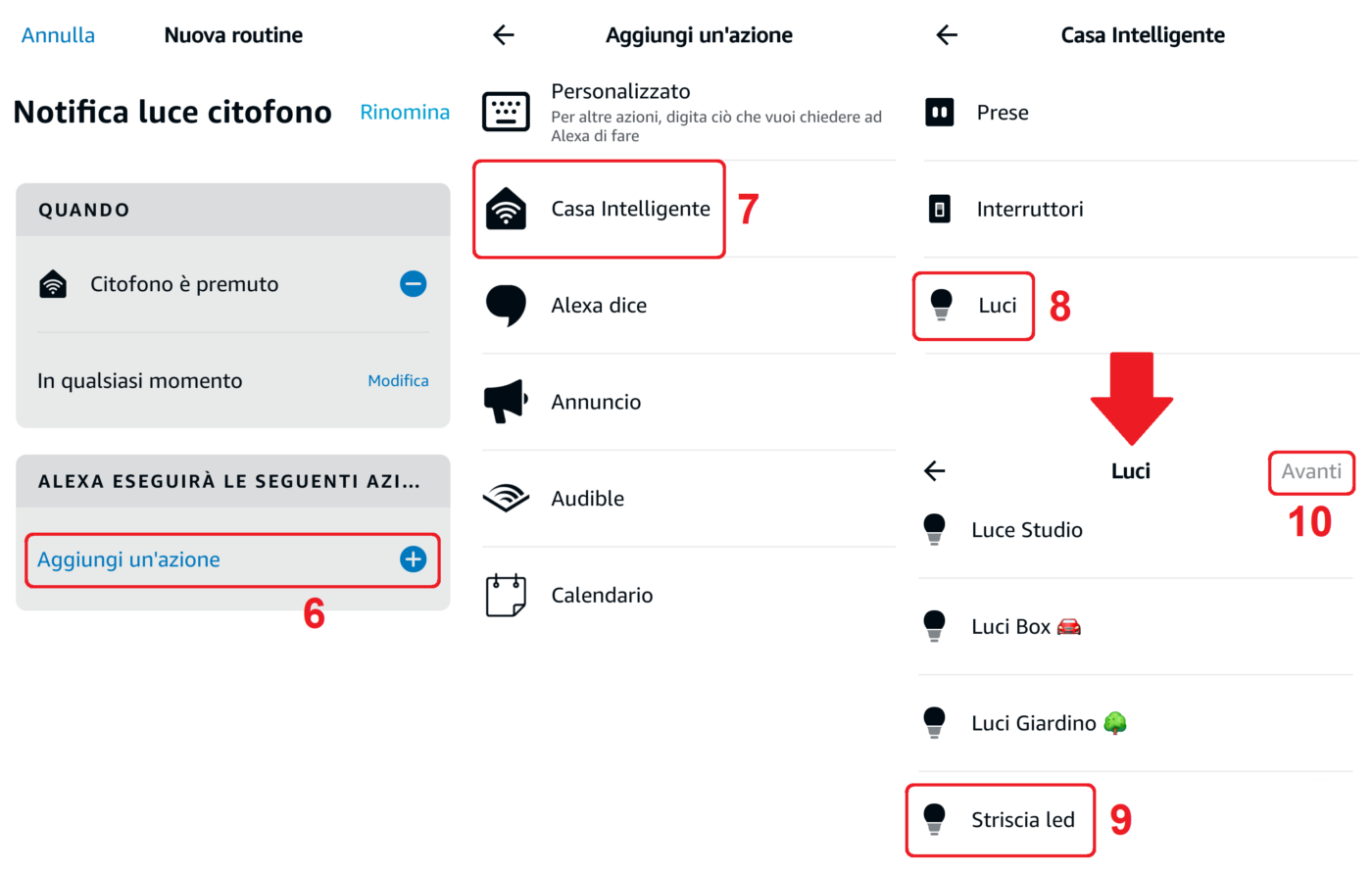
- Nella finestra di personalizzazione del dispositivo mettete la spunta su Accensione/On, su Imposta colore (sceglietelo dalla palette) e su Luminosità (regolate lo slider). Al termine cliccate su Avanti;
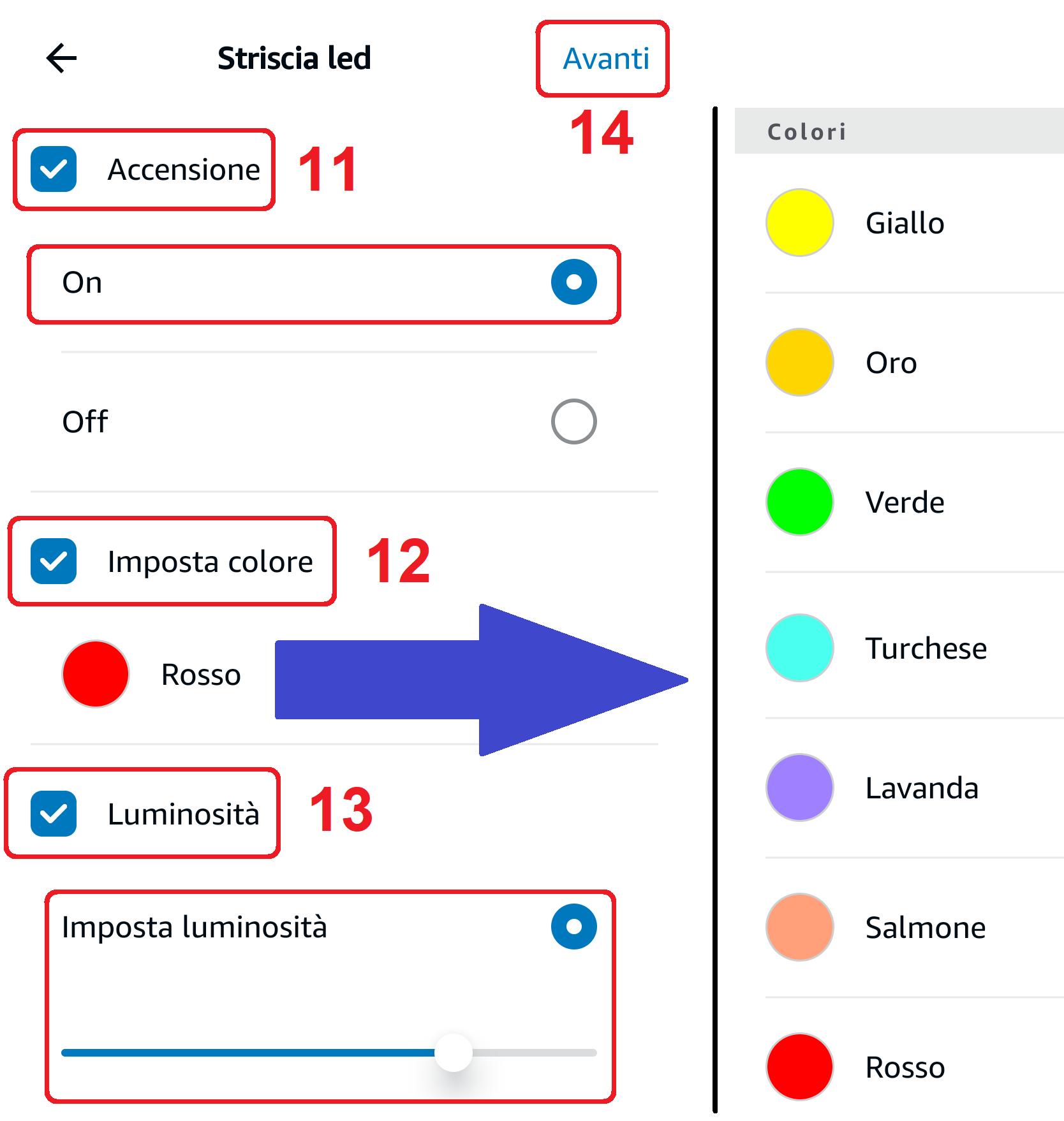
- Quando riappare la schermata di creazione della routine cliccate su Salva e attendete qualche minuto prima di testarla. Se preferite che la luce si spenga dopo alcuni secondi o minuti aggiungete l’azione Attendi, selezionate la durata (es.: 30 secondi) e cliccate su Avanti. Ripetete il punto 5 mettendo la spunta solo su Accensione/Off, cliccate su Avanti e infine su Salva.
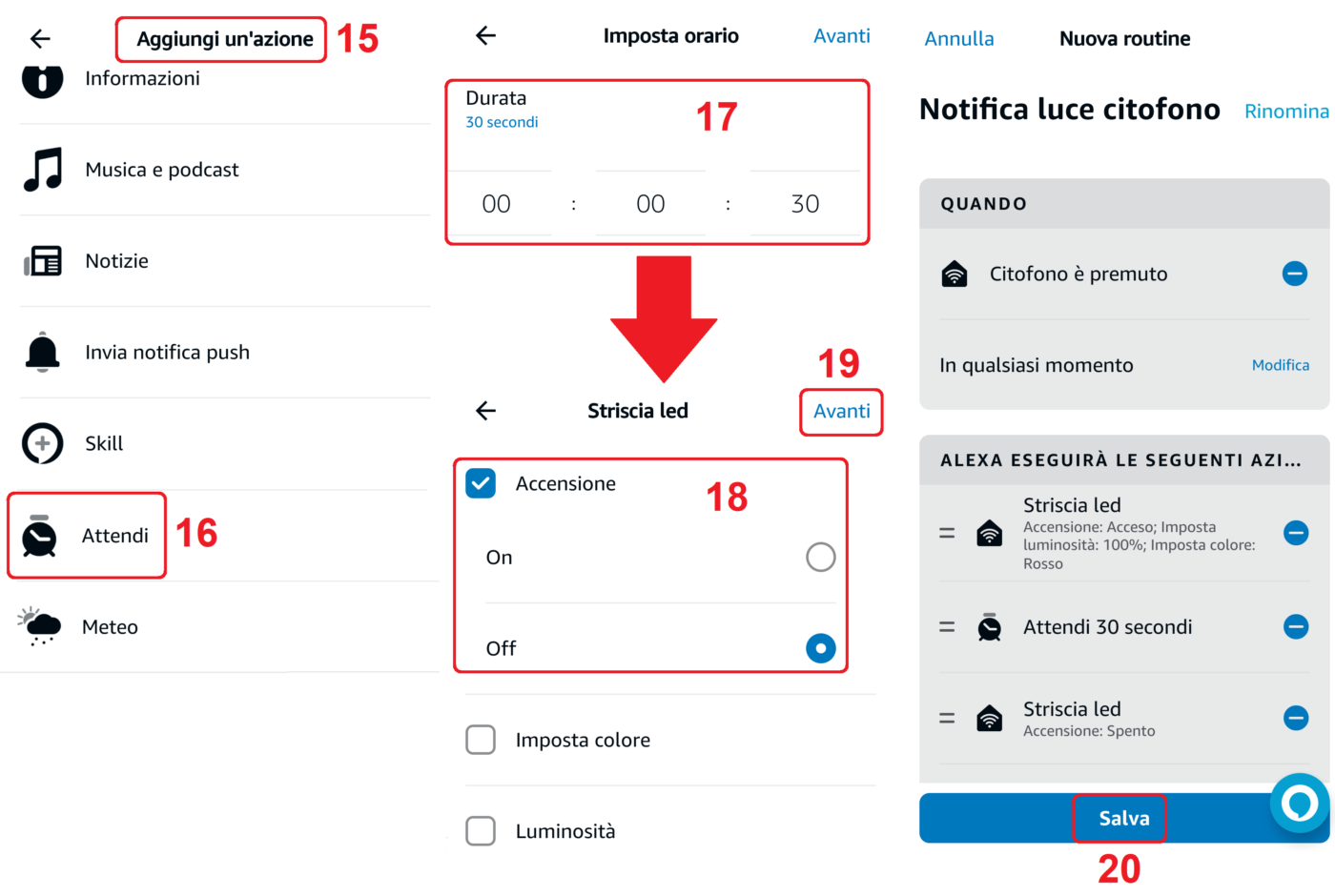
ROUTINE 2 – Striscia led o lampadina accesa (colore a scelta) e avviso vocale Alexa quando si apre la porta di ingresso
Questa routine accende una striscia led RGB (o qualsiasi altra lampadina, faretto, lampada, ecc.) e fa pronunciare ad Alexa (su smart speaker/display Echo) una frase personalizzata quando un contatto porta-finestra magnetico o ottico rileva l’apertura della porta di ingresso (o di qualsiasi altra porta, finestra, ecc.).
Per questa automazione abbiamo utilizzato il contatto porta/finestra ottico di Homematic IP (51,00 euro circa su Amazon) connesso al suo Access Point (62,00 euro circa su Amazon) ma potete scegliere qualsiasi altro contatto smart di tipo Wi-Fi o Zigbee supportato da Alexa.
La routine è utile come notifica luminosa e vocale in caso di apertura di porte e finestre, volontaria o involontaria (es.: ladro che si introduce in casa di notte).
- Aprite la app Alexa, cliccate su + (in alto a destra) e poi su Cliccate su Rinomina in alto e date un nome alla routine (es.: notifica luce-voce porta aperta);
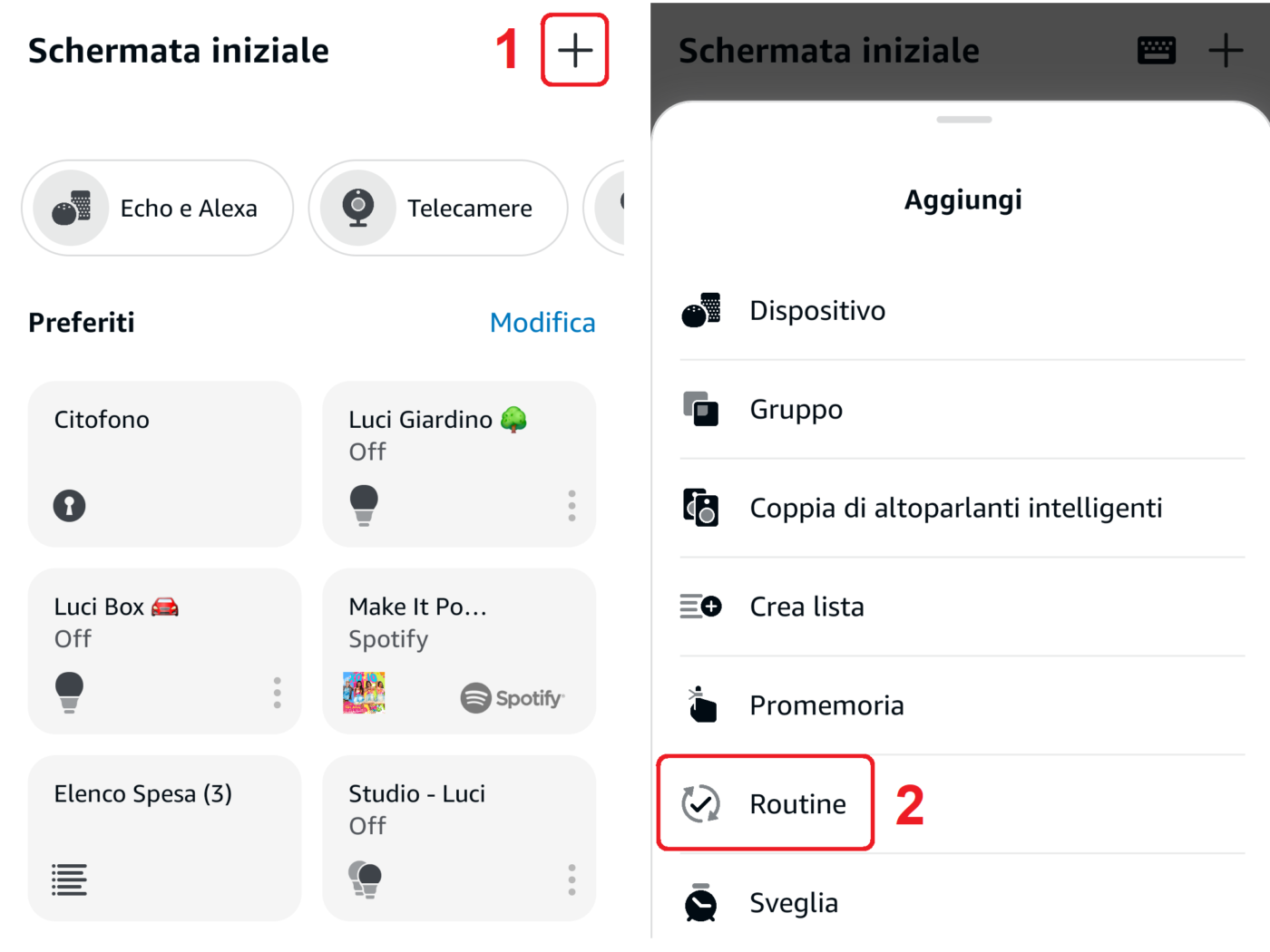
- Nella finestra Quando cliccate su Aggiungi un evento +, selezionate Casa Intelligente, poi il sensore che volete utilizzare (es.: Porta Ingresso);
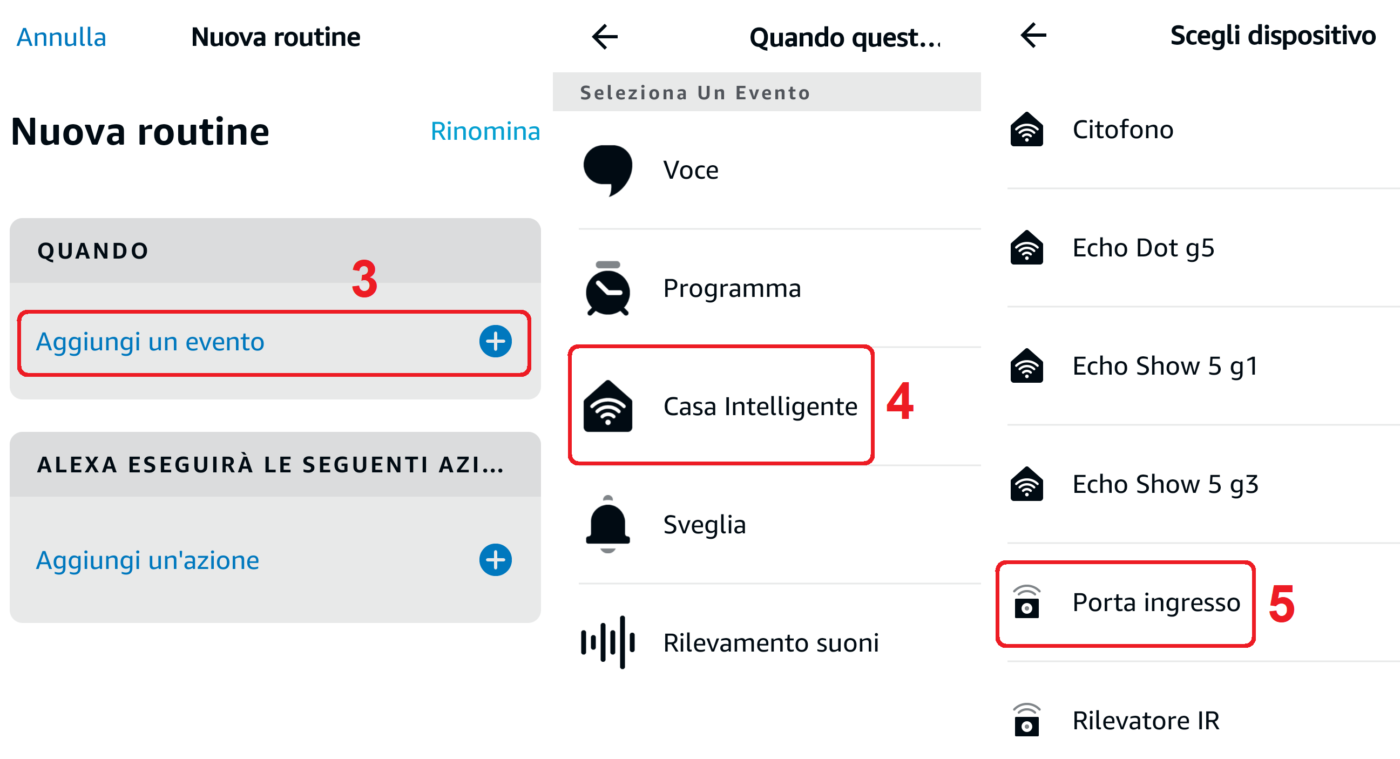
- Nelle impostazioni del sensore mettere la spunta su Apri, poi cliccate su Avanti in alto a destra e controllate che l’evento impostato sia corretto (es.: Porta di ingresso si sta aprendo);
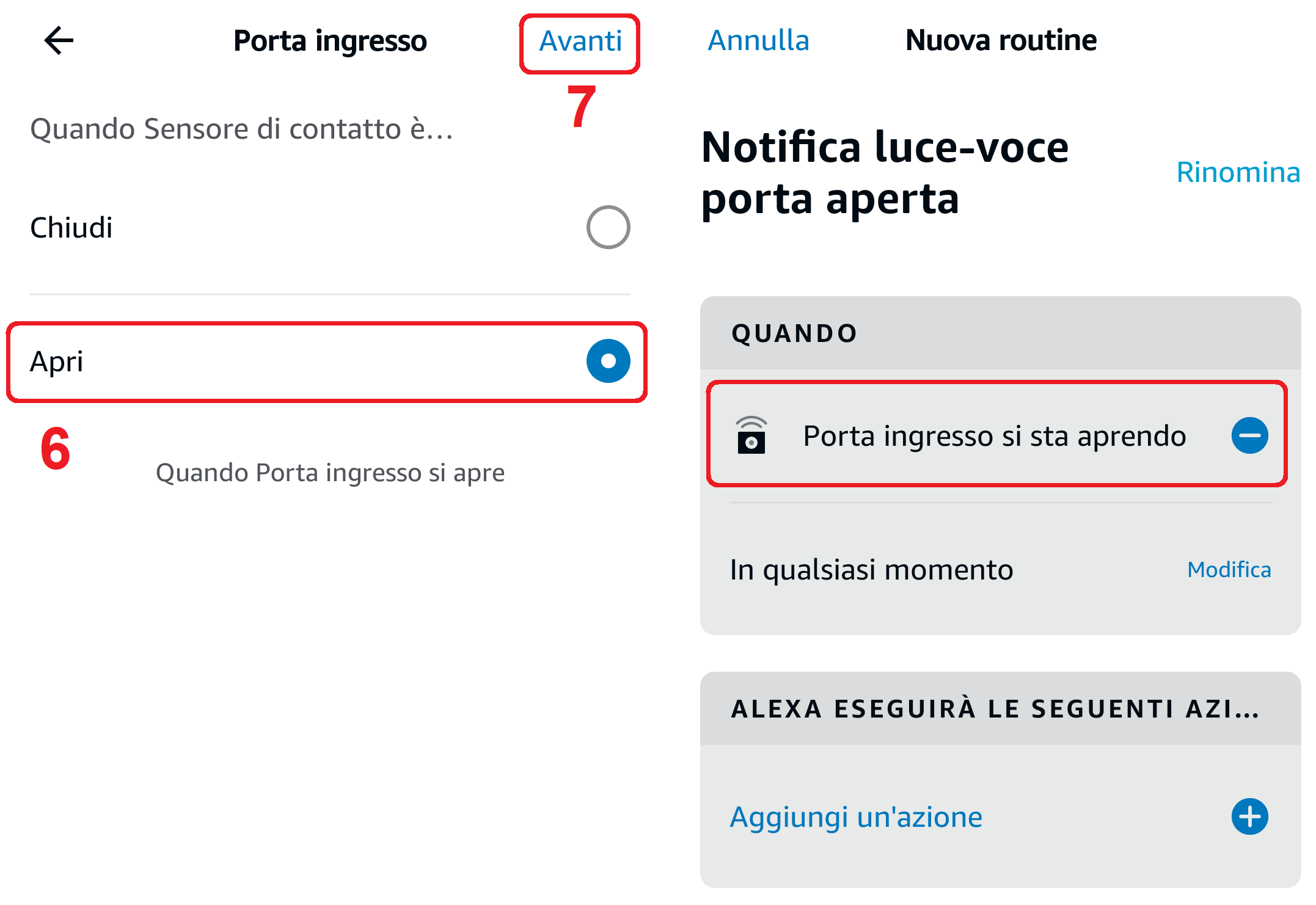
- Nella finestra Alexa eseguirà le seguenti azioni cliccate su Aggiungi un’azione +, selezionate Casa Intelligente, poi Luci, il dispositivo luci che volete attivare (es.: Striscia led) e cliccate su Avanti;
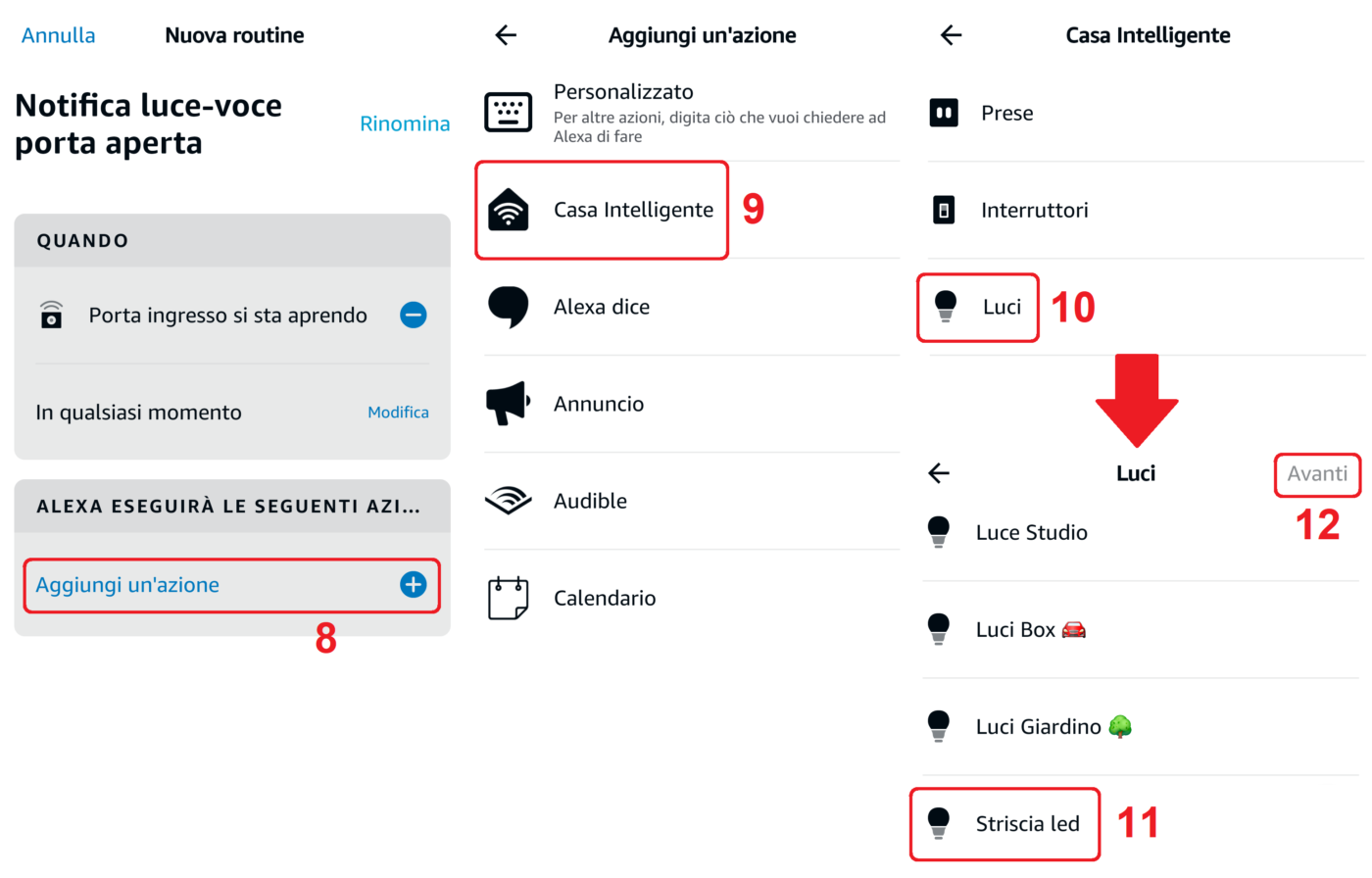
- Nella finestra di personalizzazione del dispositivo mettete la spunta su Accensione/On, su Imposta colore (sceglietelo dalla palette) e su Luminosità (regolate lo slider). Al termine cliccate su Avanti;
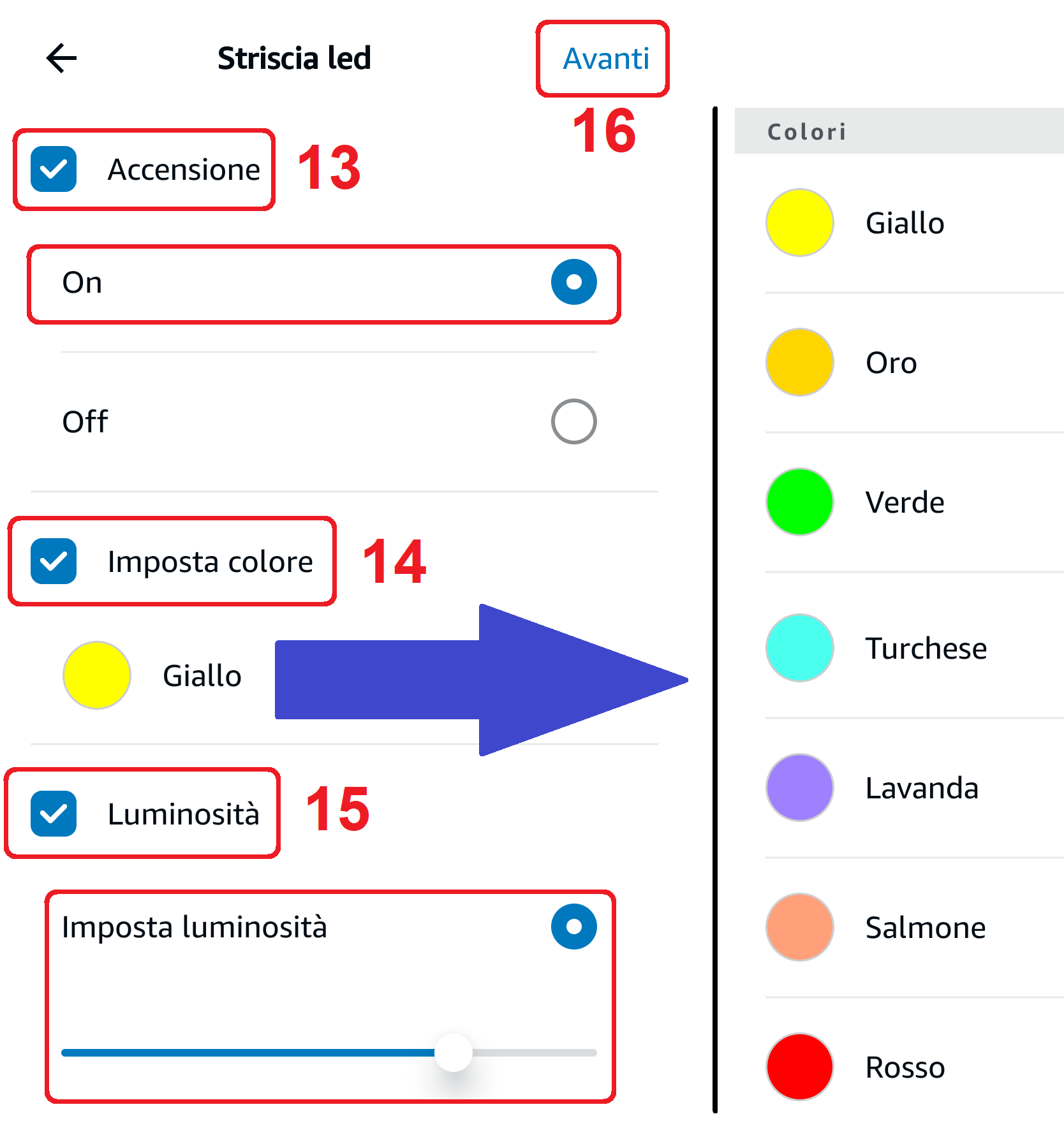
- Nella finestra Alexa eseguirà le seguenti azioni cliccate su Aggiungi un’azione +, selezionate Alexa Dice, cliccate su Personalizzato, digitate la frase che Alexa pronuncerà quando la porta si apre (es.: Attenzione, porta d’ingresso aperta – massimo 250 caratteri) e cliccate due volte su Avanti;
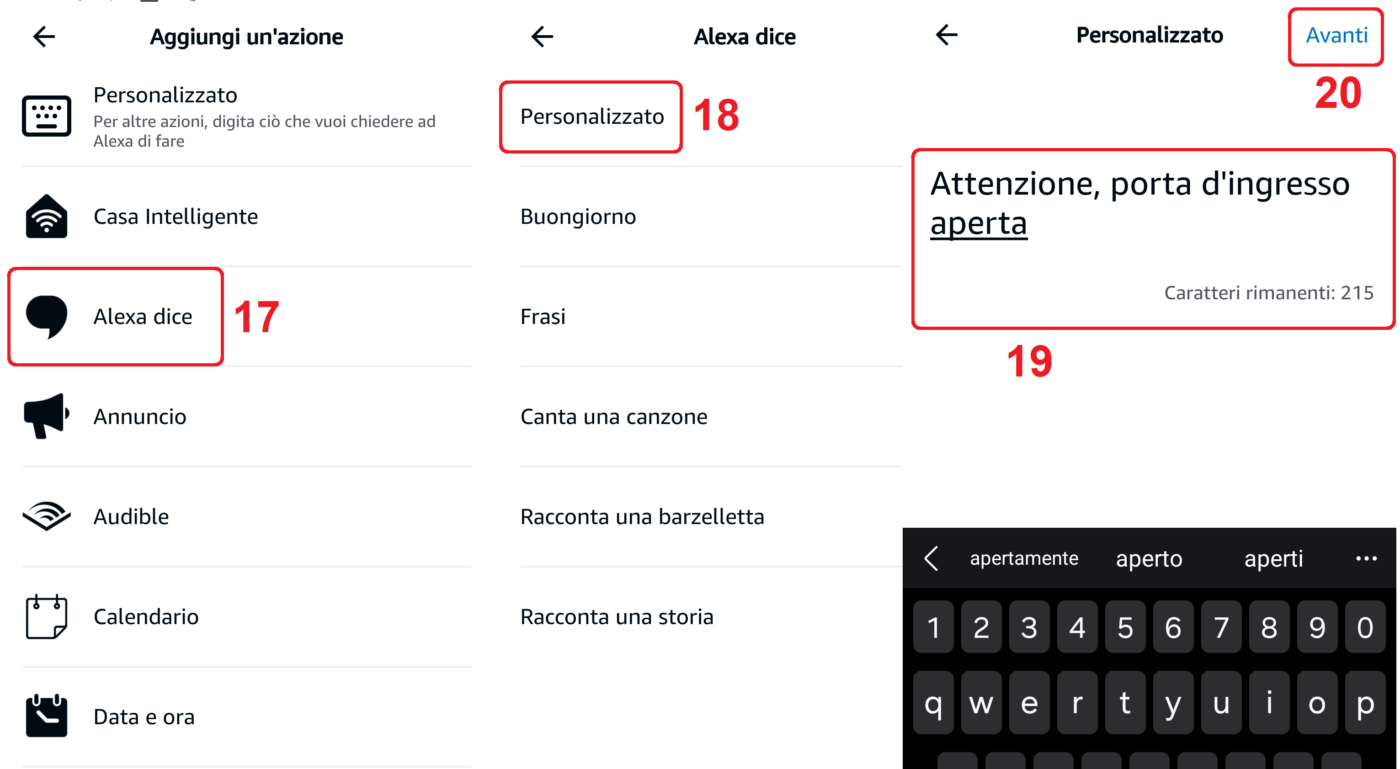
- Quando riappare la schermata di creazione della routine cliccate su Salva e attendete qualche minuto prima di testarla. Se preferite che la luce si spenga dopo alcuni secondi o minuti, aggiungete l’azione Attendi, selezionate la durata (es.: 30 secondi) e cliccate su Avanti. Ripetete il punto 5 mettendo la spunta solo su Accensione/Off, cliccate su Avanti e infine su Salva.